Иллюстрированный самоучитель по FreeHand
Контейнеры
Контейнеры — это замкнутые объекты, внутри которых находятся другие объекты. Контейнер представляет собой форму или оболочку, которая обрезает содержимое по своей форме. Части содержимого, выходящие за пределы оболочки, скрыты от наблюдателя, или, как иногда говорят, маскированы, а видимой является только внутренняя часть оболочки.
Контейнеры представляют собой мощное изобразительное средство, поэтому все графические программы профессионального уровня располагают средствами для создания и редактирования контейнеров. Часто эти объекты называются масками или обтравочными контурами.
Большая часть работы по сборке контейнера выполняется в программе при помощи буфера обмена. Будем считать, что уже имеются фигуры, которые будут выполнять роль оболочки и ее наполнения. Чтобы создать контейнер, требуется:
Объект из буфера обмена программа помещает на исходную позицию на монтажном столе, а оболочка контейнера превращается в своеобразное окно. Если сдвинуть отмеченную оболочку, то можно сделать видимыми скрытые части содержимого.
В центре отмеченного контейнера отображается специальный маркер в виде небольшого перекрестия. Буксировка этого маркера позволяет перемещать содержимое контейнера. Двойной щелчок по маркеру (или щелчок указателем при нажатой клавише <Alt>) делает содержимое полностью видимым и доступным для редактирования. После этого с ним можно обращаться как с обычным объектом программы и изменять его атрибуты, форму и положение. После снятие маркировки с контейнера отредактированное содержимое будет вставлено в оболочку.
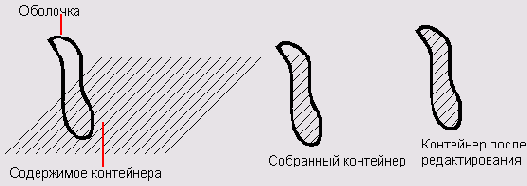
3-39. Создание и редактирование контейнера
Рассмотрим, как с помощью контейнера можно нарисовать штриховку замкнутой фигуры. Будем считать, что фигура, которая служит оболочкой для будущего контейнера уже нарисована. Вам необходимо:
По внешнему виду контейнер иногда бывает трудно отличить от других объектов программы. Самый надежный способ — это воспользоваться информационной панелью (Info), в которой отмеченные контейнеры отмечаются как Clip Composite Path.
Совет .
Чтобы зафиксировать относительное положение оболочки и содержимого контейнера, надо отметить его, превратить в группу (<Ctrl>+<G>), вызвать палитру Object Inspector (<Ctrl>+<I>) и установить переключатель Transform as unit.
Контейнеры — это очень удобное, а в некоторых ситуациях просто незаменимое средство рисования. Сочетание векторных оболочек и растрового наполнения позволяет решать очень сложные дизайнерские задачи. Например, можно обрезать импортированный растровый рисунок по заданному контуру или создать фигуру со сложным растровым фоном. В таких случаях контейнеры принято называть обтравочными контурами.
Операция сборки контейнера является обратимой. По команде Edit|Cut Contents (<Ctrl>+<Shift>+<X>) можно извлечь содержимое отмеченного контейнера.